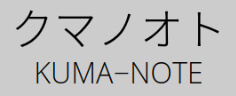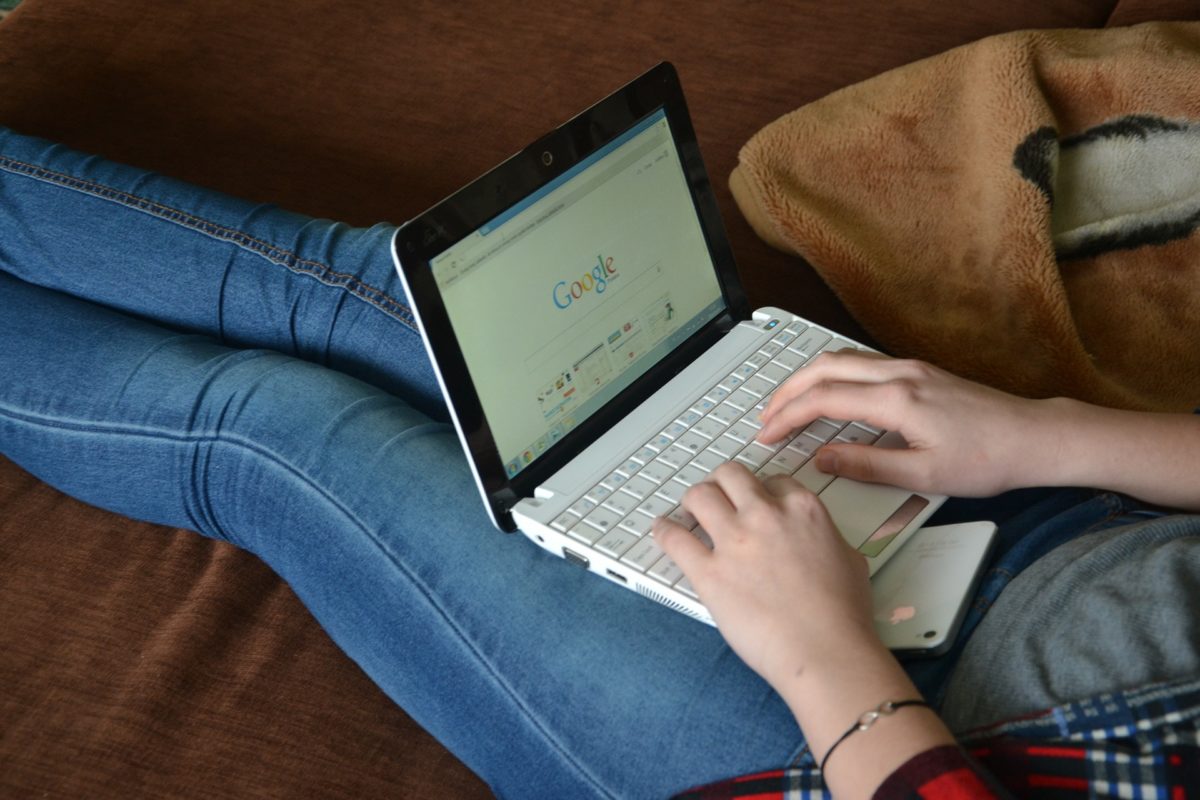WordPressって難しそう…いえいえ!そんなことはありませんよ!
ブログについて、こういう質問をよく頂いています。
- WordPressってなに?
- WordPressは知ってるけど、どうやってはじめればいいの?
- なんだか難しそうなんだけど…
- お金かかるの?
そうですよね、よくわからないと不思議なことだらけですよね。
せっかくご質問頂いているので、WordPressブログのはじめ方をまとめてみます!
そもそもWordPressってなに?
「WordPress」は、無料で使える「CMS」(コンテンツ・マネジメント・システム)です。
これを使うと、「HTML」や「CSS」などの専門知識がなくてもおおまかなカタチを作ってくれるので、あとは「Microsoft Word」や「一太郎」に文章をぱちぱちと打っていく感じでブログ記事・コンテンツを作っていけば、ブログやホームページなどをかんたんに作ることができます。
ただし、WordPressを使うには以下2点でお金がかかります。
- WordPressをインストールするサーバーを借りる場合(レンタルサーバー代)
- アクセス先のURL(独自ドメイン)を自分で取得する(独自ドメイン代)
WordPress自体はプログラムの塊なのですが、これを使うためにサーバーにインストールする必要があります。サーバーは「自前で用意する」または「レンタルする」のですが、ぼくのオススメはレンタルするほうです。理由は、サーバー自体の運用・保守・メンテナンスは専門の企業にお任せしてしまったほうがラクだからです。そのおかげでぼくらはコンテンツ・ブログ記事作成に集中できます。
また、アクセス先のURL(独自ドメイン)を自分で取得する必要があります。詳しくは後述しますが、これは取得するしかありませんので、必要経費です。
以上のようにサーバーをレンタルする場合と、独自ドメインを取得・運用するのに費用がかかります。ただし、そんなに高くありません。
準備ができて初期設定が終わってしまえば、あとはブログ記事だったり、中身のページだったりを作るだけになります。基本的なブログデザインなどは用意されていて、あとから自分で好きなデザインや機能を追加していくことができます。
WordPressブログの作り方。
別の記事でも少し触れていますが、そちらをご覧頂くと「そもそもブログには種類があるの?どうやるの?」がわかります。
そちらでは「かんたんだけれどちょっと専門的なバージョン」としてご紹介した内容にあたる部分を、ここではさらに細かく分解していきます。
【WordPressブログのはじめ方】
- レンタルサーバーを借りる
- WordPressをインストールする
- 独自ドメインを取得する
- 各種設定を行う
- プラグインをインストール・設定する
- 記事を書いて公開する
1,レンタルサーバーを借りる
WordPressブログを始めるためには、まずWordPressをインストールするところ=サーバーが必要になります。
ITに詳しい方で、ご自分でサーバーをお持ちであればそちらを使ってもOKです。
これからWordPressブログを立ち上げる方のほとんどがサーバーをお持ちではないと思いますので、その場合は「レンタルサーバー」でWordPressを使うスペースを借りることになります。
レンタルサーバーを用意している会社はいくつかありますが、有名どころで以下2つどちらかで借りればOKです。
毎月の維持費からみると、エックスサーバー![]() よりロリポップ!
よりロリポップ!![]() のほうが安いですので、とりあえず始めよう!と考えている方は、まずはロリポップ!
のほうが安いですので、とりあえず始めよう!と考えている方は、まずはロリポップ!![]() でサーバーをレンタルしましょう。
でサーバーをレンタルしましょう。
2,WordPressをインストールする
レンタルサーバーが用意できたら、そこにいよいよWordPressをインストールします。
WordPressは自分でプログラムを引っ張ってきてインストールすればいいのですが、ロリポップ!![]() にしてもエックスサーバー
にしてもエックスサーバー![]() にしても、かんたんにインストールできる仕組みがありますので、その案内に従ってインストールを進めれば完了します。
にしても、かんたんにインストールできる仕組みがありますので、その案内に従ってインストールを進めれば完了します。
3,独自ドメインを取得する
レンタルサーバーを借りて、WordPressのインストールが終わったら、次は「独自ドメイン」を取得します。
そもそも「ドメイン」とはなんぞや?という話ですが、いわば「インターネット上の住所」みたいなものです。
実際の住所を想像すればわかりやすいですが、「 東京都に住む山田さん 」と一口に言っても、もしかしたら該当する方がたくさんいらっしゃるかもしれません。それでは目指す山田さんの家にたどり着けないので、「 東京都中央区●×町1-2-3 タワーマンション456号に住む山田太郎さん 」と教えてもらえれば、間違いなくたどり着けますよね。
ブログも同じで、「○○さんが書いているブログ」と言われてもわからないので、それをわかりやすくするためにオリジナル(独自)の「ドメイン」を設定して、コンピューター上で認識させる必要があります。
ブログではありませんが、例えば「Yahoo! JAPAN」のドメイン( www.yahoo.co.jp )なんかは、きっと誰でも知っていますよね。これと同じように、自分のブログにもオリジナル(独自)のドメインを設定します。
独自ドメインは、自分でドメイン管理会社に申請すれば取得することができます。そうやって取得した独自ドメインをWordPressブログ内で設定すれば、住所として認識されるようになります。ぼくのブログだったら「 yasumihirotaka.com 」のようになっている部分のことですね。これも自分でサービス会社に申請して取得しました。
こちらは「ムームードメイン」で取得するのがオススメです。ぜひお好きなドメインを取得しましょう!
年間553円(税抜)からの格安ドメイン取得サービス─ムームードメイン
4,各種設定をする
独自ドメインまで取得できたら、ここから一気に各種設定を行います!
●一般設定
ここで「サイトのタイトル」を「WordPressアドレス(URL)」「サイトアドレス(URL)」を設定します。
(URL)の部分は、先程「ムームードメイン」で取得した独自ドメインを設定します。特別な事情がない限り、「WordPressアドレス(URL)」と「サイトアドレス(URL)」は同じものを設定すればOKです。
また、「メールアドレス」には、ご自分で使っているメールアドレスを入力しておきましょう。
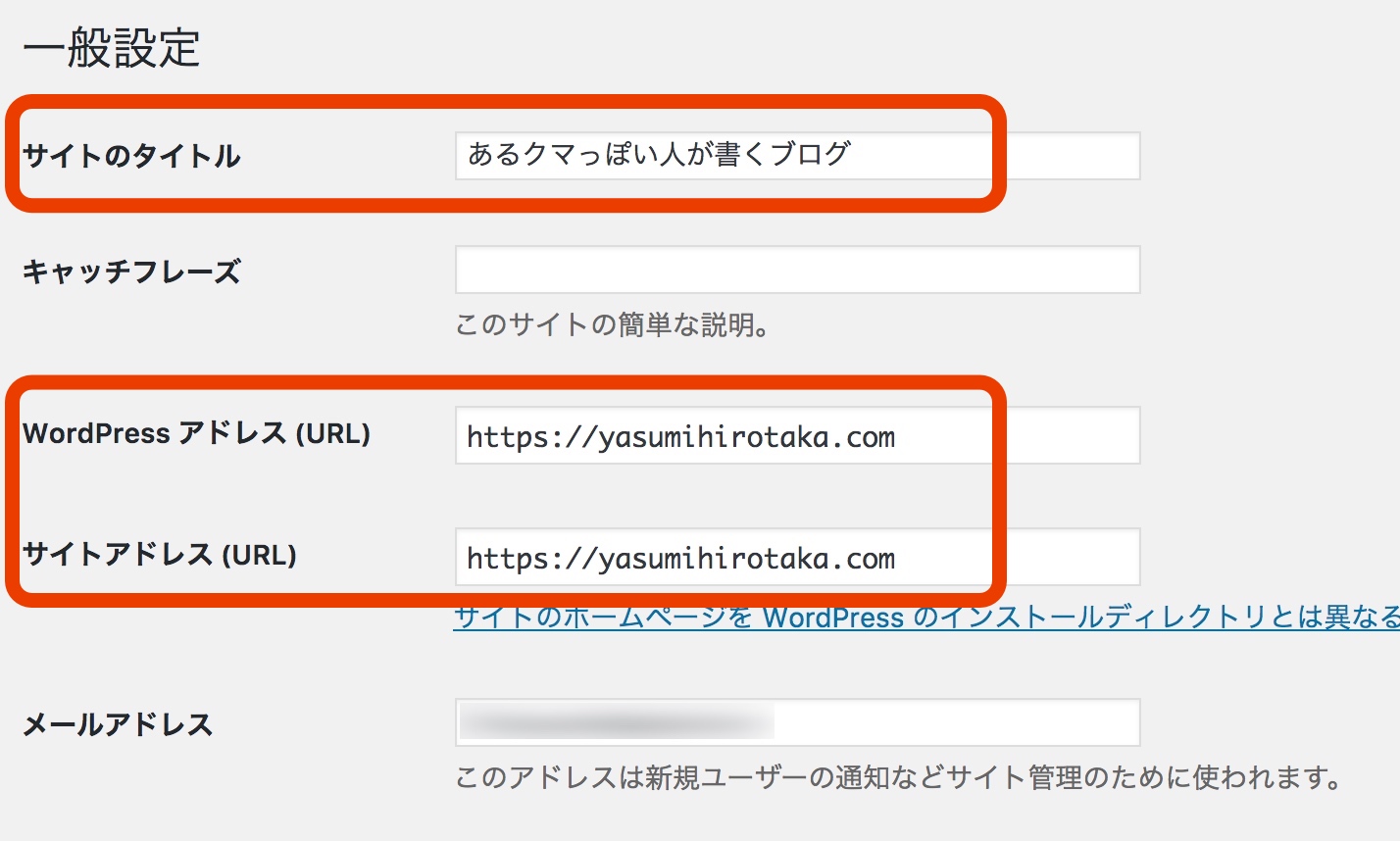
●投稿設定
投稿用カテゴリーの初期設定をします。
特に指定しなければ、記事はすべてこちらのカテゴリーに入りますよ!っていう設定です。ぼくは「なんでもOK」な感じで使っている「日々のいろいろ」というカテゴリーを作成して設定しました。
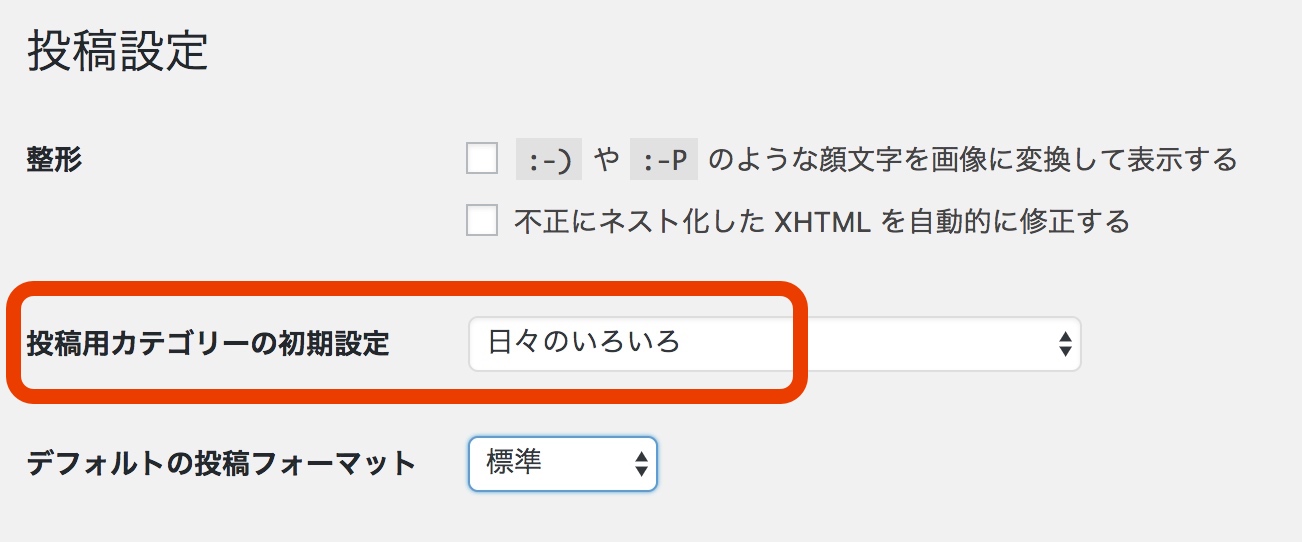
●表示設定
ここでは1ページに表示する最大投稿数を設定します。ご自分の都合に合わせて設定しましょう。
そして、重要なのが「検索エンジンでの表示」というところで、ここには絶対チェックを入れてはダメです!
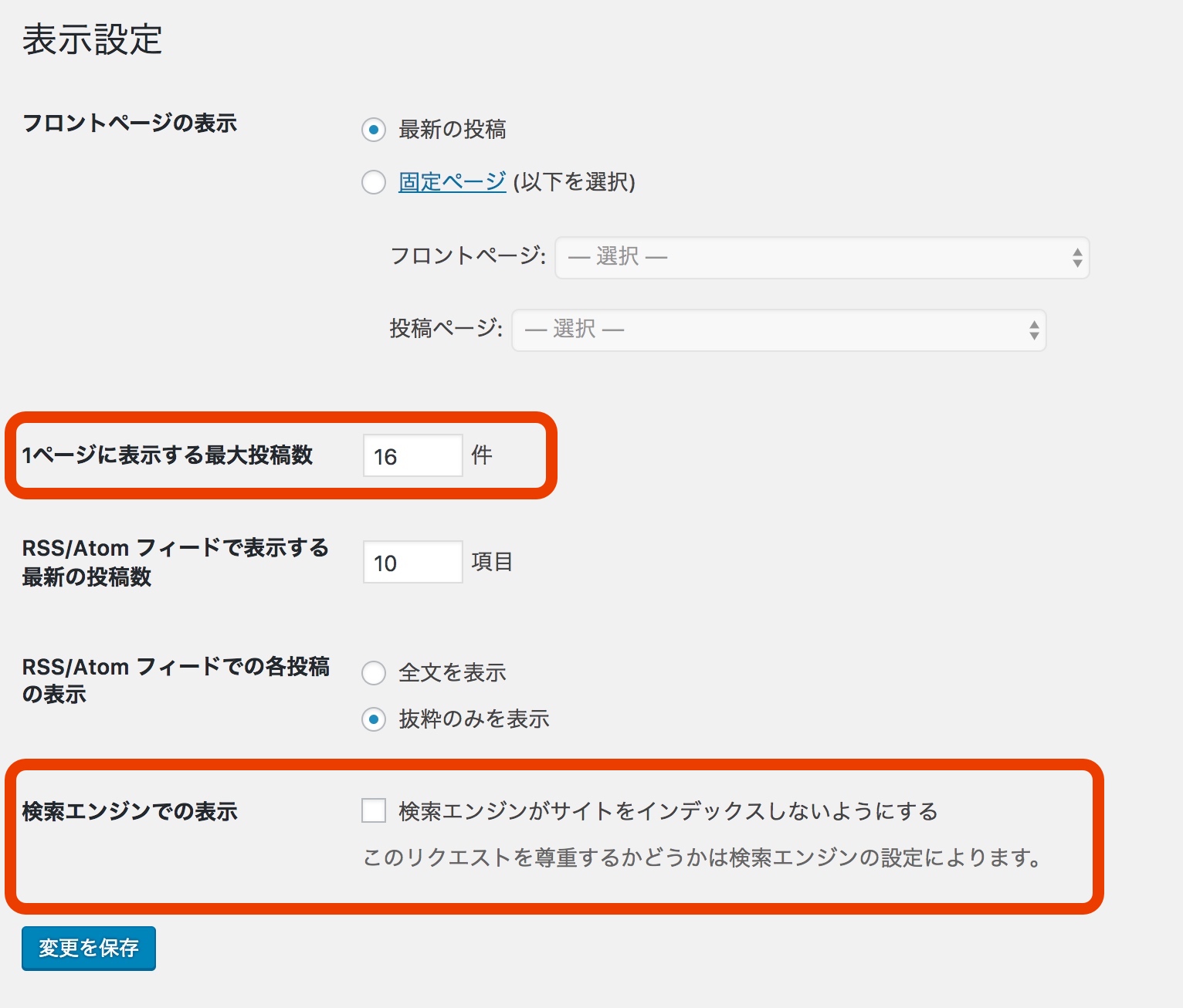
●パーマリンク設定
ここでは、記事を投稿するときのURLを設定します。ぼくのオススメは「投稿名」です。
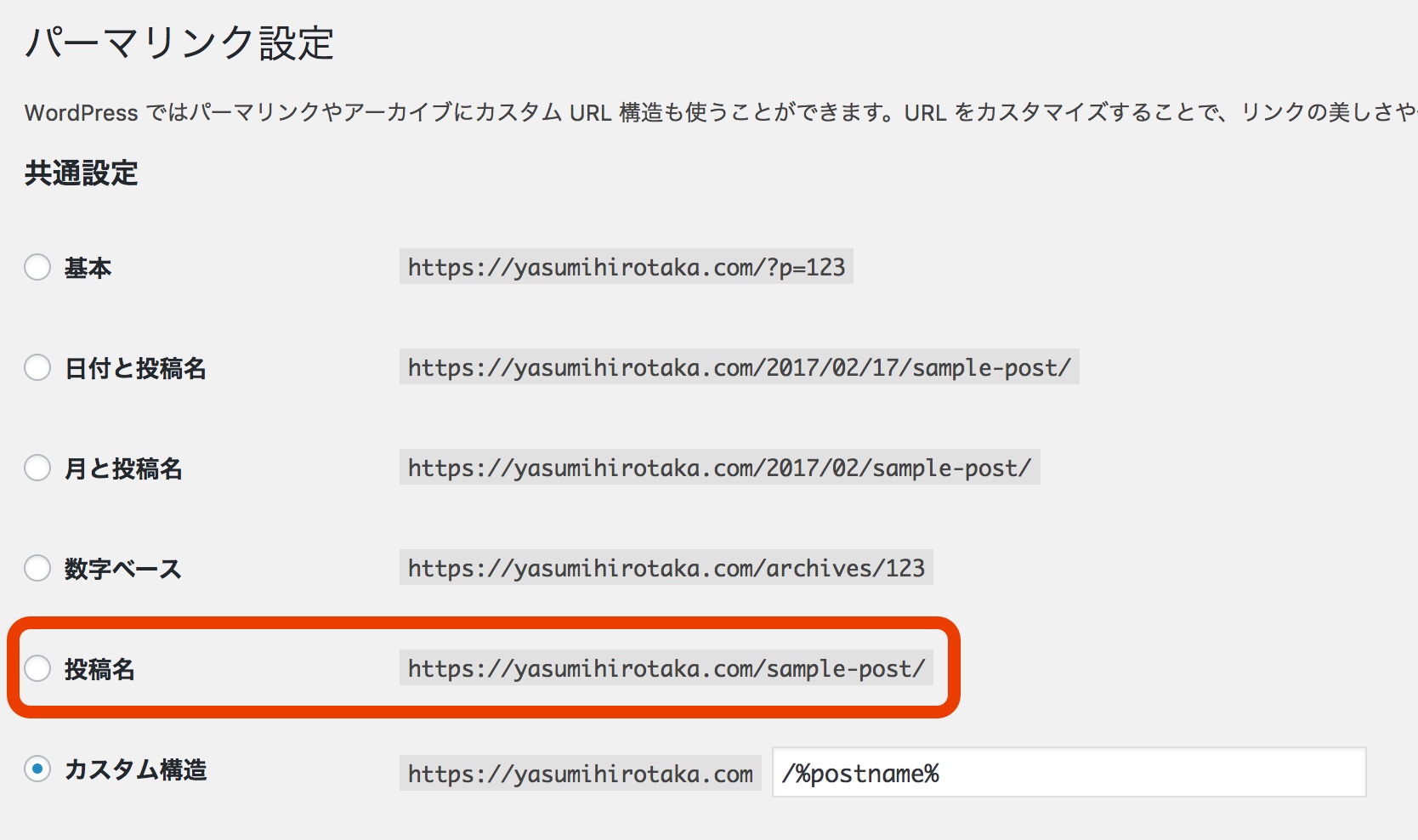
●テーマを設定する
ブログの「見栄え」にあたる部分の設定を変えます。
● 外観 → テーマ
最初は「Twenty seventeen」などが入っているはずですが、このテーマは自由に追加することができます。世の中の多くのプログラマーがテーマを作成していて、無料のものもあれば、有料のものもあります。
ぼくが当ブログを立ち上げた当初は、無料のWordPressテーマ「Simplicity2」を使っていました。
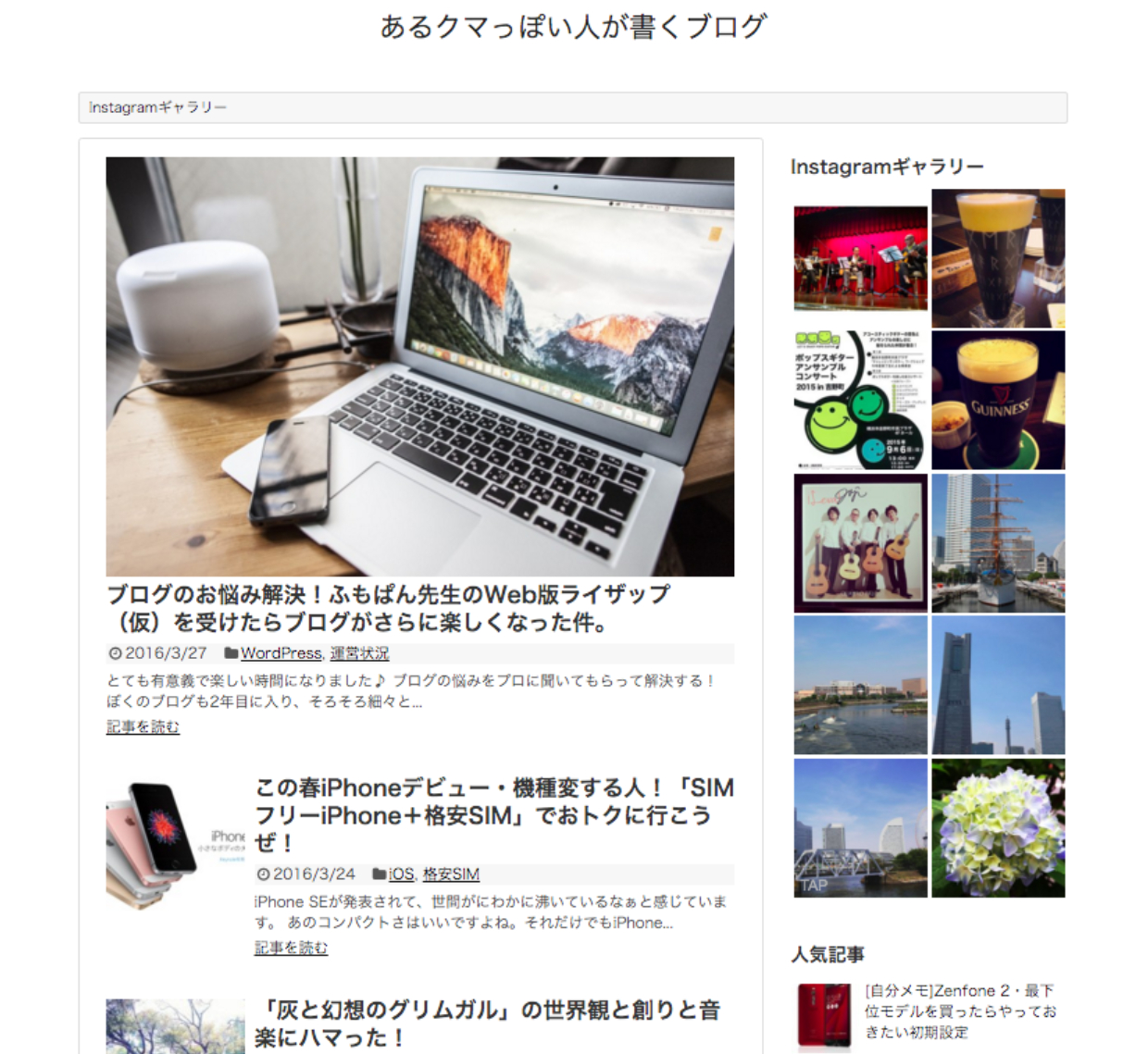
その後、2016年11月末頃から、有料のWordPressテーマ「ストーク」![]() を使っています。
を使っています。
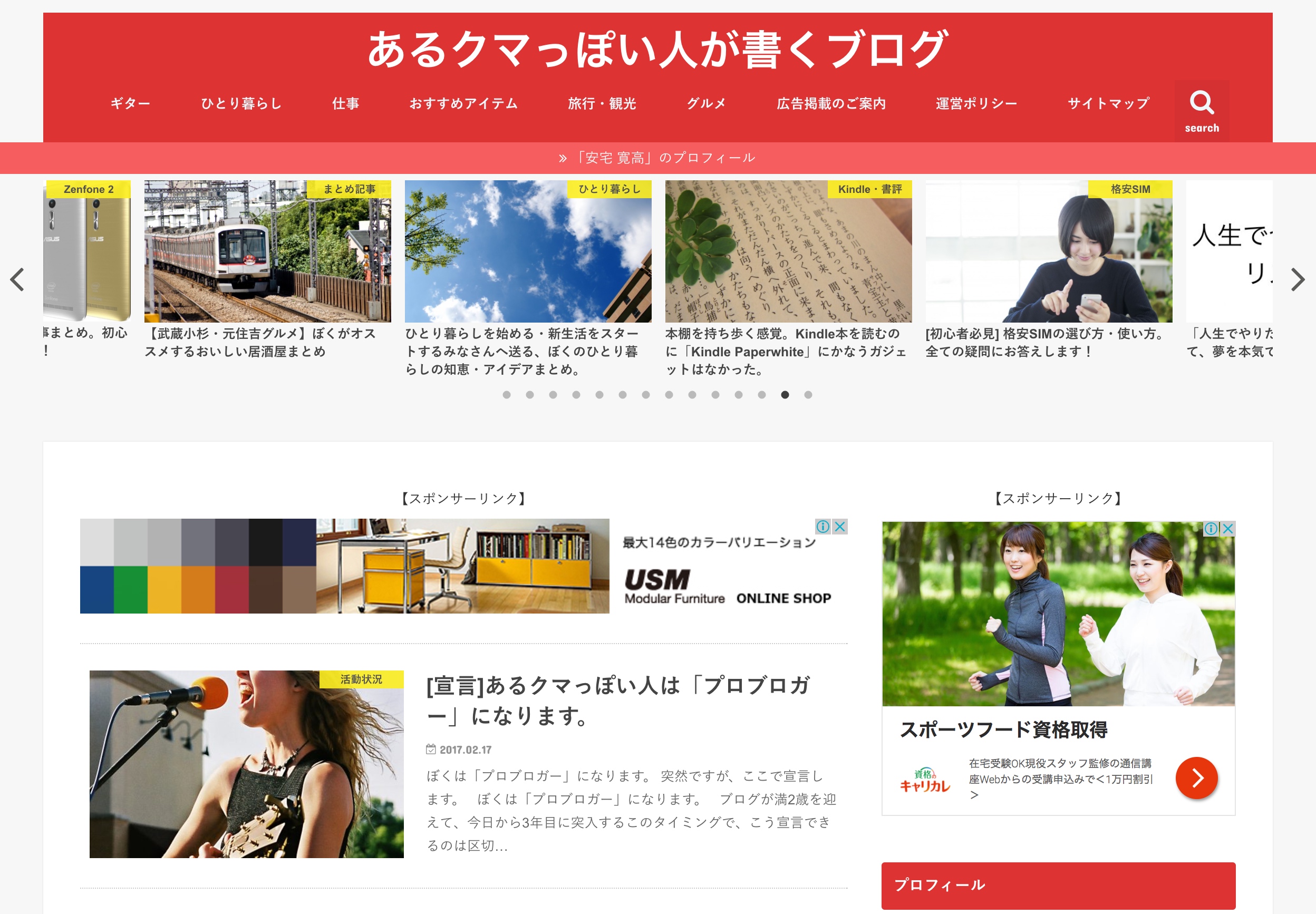
テーマを変えるだけで、印象が大きく変わるのがお分かり頂けますよね。
テーマは数え切れないほどありますので、ぜひご自分が気に入ったものを使いましょう!
※コメント欄・ピンバックなどについて
コメント欄やピンバックなどは、ぼくは不要だと考えています。
読者とコミュニケーションをはかりたいのであれば設定してもいいと思いますが、ぼくのような個人ブログについては、妙なコメントが集まったりすると面倒なのでいらないです。
必要に応じてご自分の判断で設置する・しないを選んでください。
5,プラグインをインストール・設定する
1〜4まで完了すれば、実はもうブログとして使えるようになります。
でも、ちょっと待った!素のままのWordPressでは、あまりにシンプルすぎて機能が不足しているんです。
そこで、機能を付け足すことができる「プラグイン」をインストールして設定します。
どんなプラグインがあるの?なにをインストールすればいいの?という部分については、別の記事にまとめましたので、そちらを併せてお読みください。
6,記事を書いて公開する
設定が終わったら、これでブログは完成です!
あとはブログ記事を書いて「公開」するだけです。晴れて今日からブロガーの仲間入りです!
WordPressは難しくないよ!むしろ楽しいよ!
ダダダッと立ち上げの順番を書いてきましたが、このとおり進めば、ひとまずWordPressブログを開設することができます。
ほんとうは、ここからさらに細かい設定も必要になるのですが…それはまた別の記事で解説します!
余談ですが、ぼくはWordPress使用歴3年ほどになります。この自由さとカスタマイズ性のよさを一度体感してしまったので、もう他には移りたくないです。記事を書いているのも、設定をいじっているのも、メンテナンスしているのも、どれもほんとうにおもしろいんですよね。
これからブログを始めるみなさんはさすがにそこまで手を入れなくてOKですが、上記の手順どおり進んでいけばWordPressブログは開設・運営できますので、ぜひチャレンジしてみてください!